31. SEFACE
1. Introducción
Veamos el menú
La idea es registrar una factura y ver si hay errores y actuar en cosecuencia. Los avisos indican la metodología a seguir.
En princiio las facturas deberían de entrar en registro SERES, y se deben enviar al departamento correspondiente (?)
2. Roles de SEFACE y proceso general
Si entramos en administración y queremos asisgnar un rol de SEFACE, vemos que hay varios roles específicos:
1. ROL: Gestión de facturas: Permite verificar las facturas que acaban de entrar de FACE. Le damos a la opcion de facturas pendientes de verificar
2. ROL:Revisión de facturas: Permite verificar las facturas que acaban de entrar de FACE. Le damos a la opcion de facturas pendientes de revisar
3: ROL Autorizado Contratación: Autorizar las facturas (encargado del servicio)(?)
4: ROL Concejal: Conformar facturas
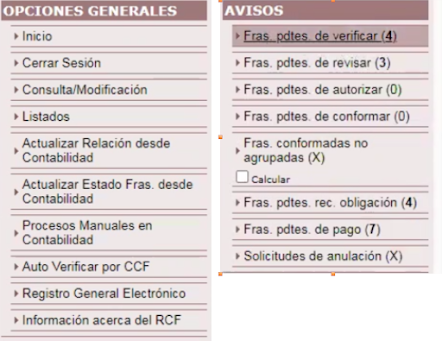








Comentarios
Publicar un comentario